Fedora 25 bringt einige großartige neue Funktionen mit sich, ist ausgefeilter als je zuvor und hat wichtige Optimierungen für bessere Leistung und Geschwindigkeit. Wenn Sie immer noch Fedora 24 verwenden, ist es an der Zeit, auf Fedora 25 zu aktualisieren, da das End-of-Life (EOL) für Fedora 24 im Sommer 2017 ist. Aus irgendeinem Grund, wenn Sie noch auf Fedora 24 sind, ist es höchste Zeit, als Fedora zu aktualisieren 23 hat bereits am 20. Dezember 2016 EOL erreicht, was bedeutet, dass Ihr PC keine Sicherheits- und andere Betriebssystemupdates mehr erhält.
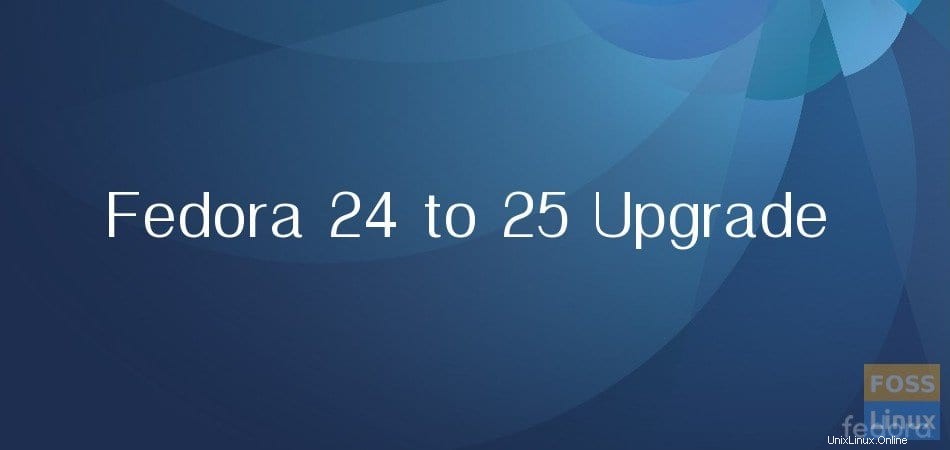
Upgrade von Fedora 24 Workstation auf 25
Methode I:Softwareaktualisierung verwenden (GUI Way)
Wenn Sie mit einer Internetverbindung bei Fedora 24 angemeldet sind, sollten Sie im Fenster eine Benachrichtigung sehen, dass ein Upgrade verfügbar ist. Von dort aus müssen Sie auf die Benachrichtigung klicken, um die GNOME-Software-App zu starten. Es ist möglich, dass die Benachrichtigung erscheint und sofort verschwindet. Klicken Sie in diesem Fall auf „Aktivitäten“> „Software“. Klicken Sie dann auf die Registerkarte „Updates“ in der GNOME-Software und Sie sollten die Fedora 25-Upgrade-Meldung sehen.
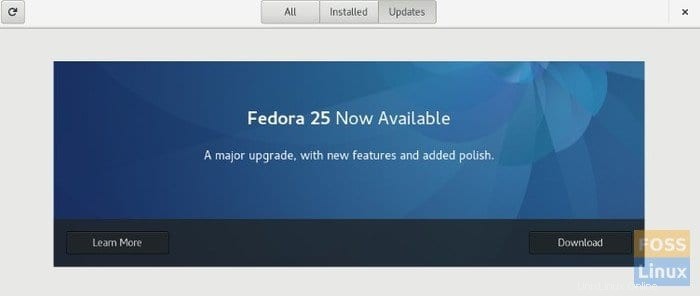
Von dort aus können Sie auf „Herunterladen“ klicken und dem Prozess auf dem Bildschirm folgen, um auf Fedora 25 zu aktualisieren.
METHODE II:Verwenden des DNF-Upgrades (Befehlszeilenmethode)
SCHRITT 1:Starten Sie die App „Terminal“ und melden Sie sich mit dem Befehl „su“ als Root an:
su
Sie müssen das Root-Passwort eingeben, um fortzufahren.
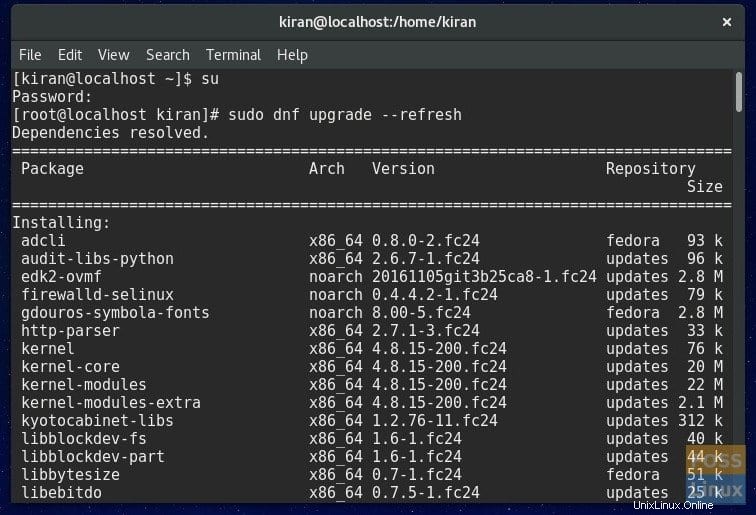
SCHRITT 2:Im nächsten Schritt stellen Sie sicher, dass auf Ihrem Fedora 24 alle Updates installiert sind.
sudo dnf upgrade --refresh
SCHRITT 3:Wenn Updates verfügbar angezeigt werden, geben Sie „y“ ein und fahren Sie mit der Installation fort. Nach der Installation der Updates sollten Sie „Fertigstellen!“.
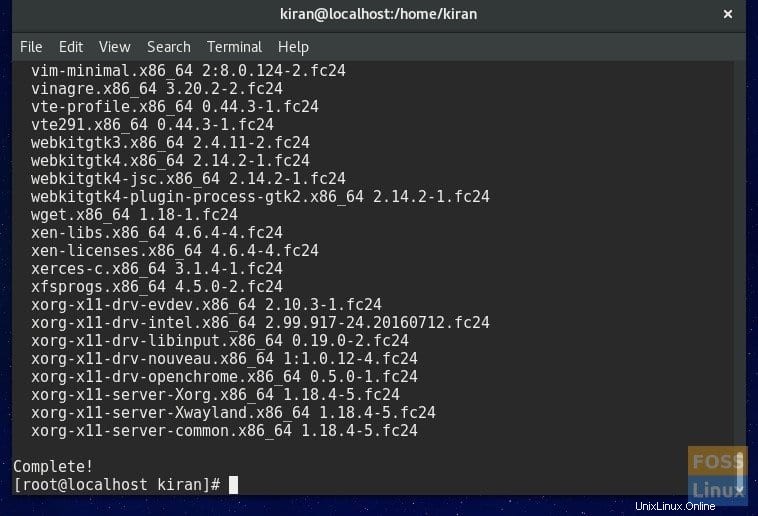
SCHRITT 4:Installieren Sie das DNF-Plugin.
sudo dnf install dnf-plugin-system-upgrade
Dieser Befehl beginnt mit dem lokalen Herunterladen aller Upgrades für Ihren Computer, um das Upgrade vorzubereiten. Wenn Sie aufgrund von Paketen ohne Updates, defekten Abhängigkeiten oder zurückgezogenen Paketen einen Fehler haben, fügen Sie das –-allowerasing hinzu Flag, wenn Sie den obigen Befehl eingeben. Dadurch kann das DNF-Plugin Pakete entfernen, die möglicherweise Ihr System-Upgrade blockieren. Sie müssen „y“ eingeben, wenn Sie dazu aufgefordert werden.
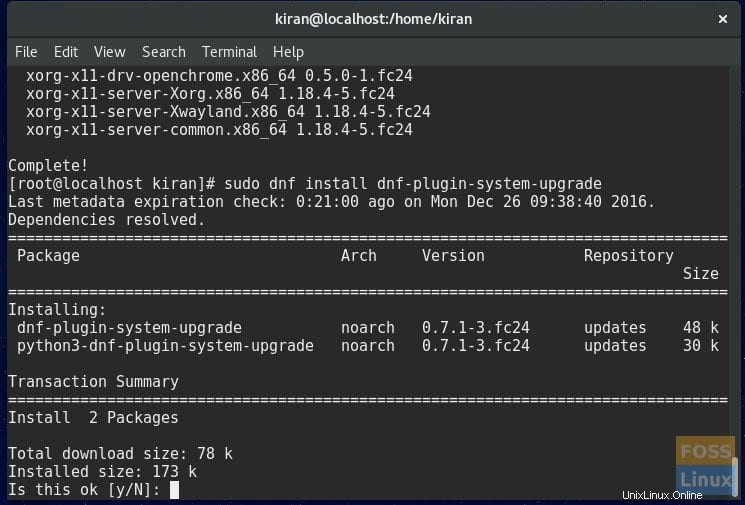
SCHRITT 5:Ihr PC sollte jetzt mit Fedora 24 auf dem neuesten Stand sein und Sie haben auch das DNF-Tool installiert, um den Fedora 25-Upgrade-Prozess zu unterstützen. Geben Sie den folgenden Befehl in ein Terminal ein:
sudo dnf system-upgrade download --releasever=25

Geben Sie „y“ ein, wenn Sie aufgefordert werden, den Download von Fedora 25 zu starten. Die Downloadgröße beträgt mehr als 1 GB. Abhängig von Ihrer Internetgeschwindigkeit sollte dies einige Zeit dauern.
SCHRITT 6:Nachdem der Download abgeschlossen ist, geben Sie den folgenden Befehl ein, um neu zu starten und zu aktualisieren.
dnf system-upgrade reboot

SCHRITT 7:Ihr System wird mit dem aktuell für Fedora 24 installierten Kernel neu gestartet. Nach dem Kernel-Auswahlbildschirm beginnt Ihr PC mit dem Upgrade-Prozess. Sie müssen nichts tun.
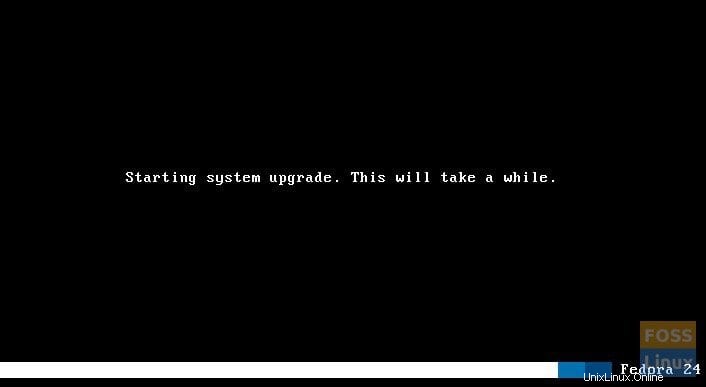
SCHRITT 7:Schließlich bootet Ihr PC in Fedora 25. Willkommen bei Fedora 25!
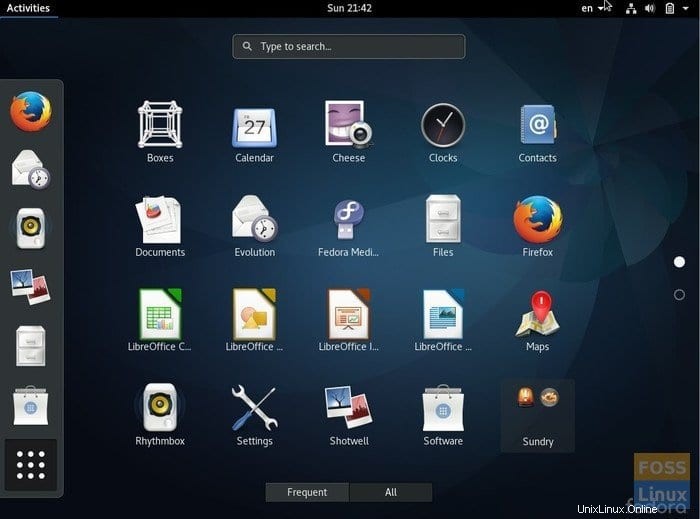
Wie ist dein Upgrade gelaufen? Lassen Sie es uns unten in den Kommentaren wissen.